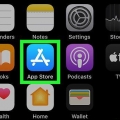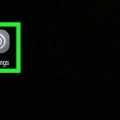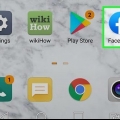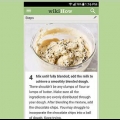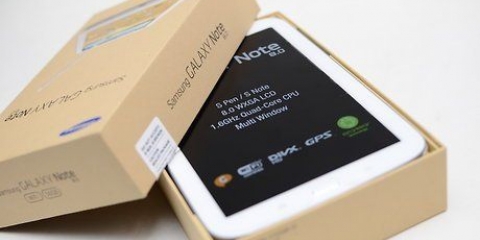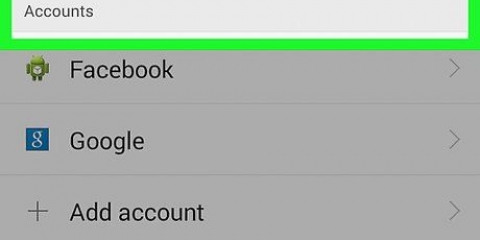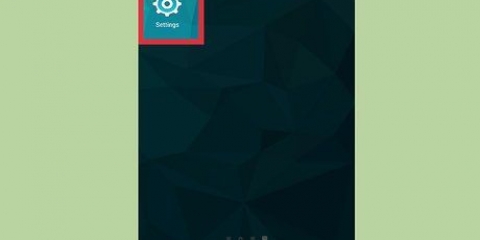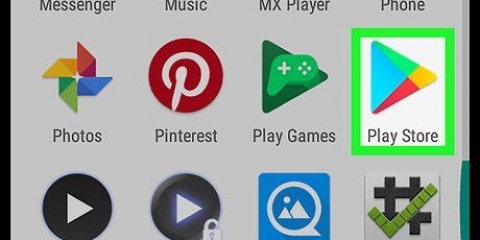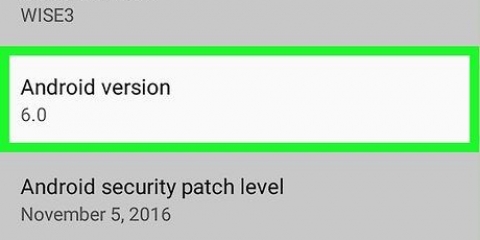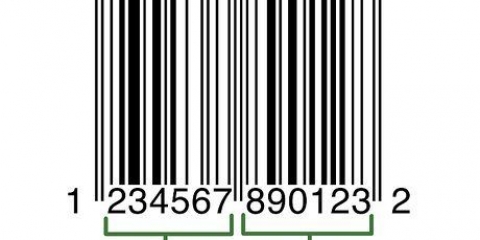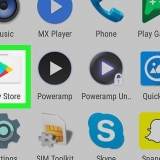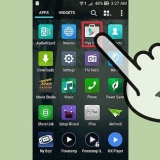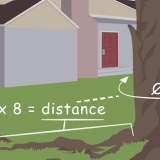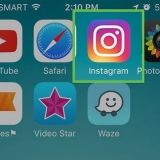Ad esempio, se il codice scansionato è per l`indirizzo di un sito web, puoi premere il pulsante Apri per aprire il sito web nel tuo browser. Puoi anche premere il pulsante di condivisione per inviarlo a qualcuno. Se esegui la scansione di un contatto, potrai aggiungerlo o condividerlo all`elenco dei contatti. Se hai scansionato un prodotto, a volte sarai in grado di cercare il prodotto o su Internet. Cerca prodotto cercherà i negozi che vendono questo prodotto. Se hai scansionato un evento del calendario, puoi aggiungerlo al tuo calendario.
Scansiona i codici a barre con uno scanner di codici a barre del telefono android
Contenuto
Il tuo dispositivo Android può scansionare qualsiasi codice a barre o QR code grazie a un`app gratuita dal Play Store. Dopo aver installato l`app di scansione dei codici a barre, la fotocamera del dispositivo può essere utilizzata come scanner. Successivamente puoi intraprendere diverse azioni a seconda del contenuto del codice a barre.
Passi
Parte 1 di 3: Installazione dello scanner di codici a barre

1. Apri il Play Store sul tuo dispositivo. Puoi trovare il Play Store nel tuo elenco di app. L`icona ricorda una borsa della spesa con il logo di Google Play su di essa.

2. Fare clic sulla barra di ricerca. Puoi trovarlo nella parte superiore della schermata del Play Store.

3. genere scanner di codici a barre.

4. Clicca su QR & Scanner di codici a barre di Gamma Play. Ci sono molti altri scanner disponibili che puoi anche provare. Funzionano tutti in modo simile.

5. Fare clic su Installa.

6. Fare clic su Accetta.

7. Fare clic su Apri. Questo pulsante apparirà dopo aver scaricato e installato l`app.
Parte 2 di 3: Scansione di un codice a barre

1. Punta la fotocamera verso un codice a barre.

2. Assicurati che il codice a barre sia ben illuminato. Lo scanner avrà difficoltà a leggere il codice a barre se è troppo scuro.

3. Assicurati che il codice QR completo sia visibile nel mirino. Assicurati che l`intero codice quadrato rientri nel quadrato sullo schermo.

4. Fai apparire i codici a barre tradizionali nel mirino. Durante la scansione di un codice a barre tradizionale, il mirino deve essere perpendicolare alle linee del codice a barre.

5. Regola la distanza tra la fotocamera e il codice a barre. Questo può aiutare a concentrarsi quando il codice a barre non è chiaro.

6. Tenere fermo il dispositivo durante la scansione del codice a barre. Quando la scansione ha esito positivo, il dispositivo vibrerà e si sentirà un segnale acustico.
Parte 3 di 3: Intraprendere azioni

1. Visualizza le informazioni sul codice a barre. Dopo aver scansionato un codice vedrai il tipo di informazioni che contiene. Questo può variare dal testo agli URL dei siti web. Il contenuto verrà visualizzato nella parte superiore dello schermo.

2. Fare clic su un pulsante di azione per eseguire un`azione. Le azioni disponibili dipenderanno dal tipo di codice scansionato.

3. Risolvi i codici che non funzionano. I codici QR possono contenere tutti i tipi di collegamenti e contenuti diversi. I codici a barre tradizionali contengono un solo numero. Questo numero può essere associato a un prodotto se è popolare. Se il codice a barre è stato sviluppato per un negozio specifico o un`attività locale, di solito conterrà solo numeri privi di significato.
Consigli
I codici a barre tradizionali di solito contengono solo informazioni di base che i negozi utilizzano per cercare i dettagli nel proprio database. Ciò significa che non sarai in grado di scansionare un prodotto in un negozio e vedere quale sarà il prezzo in quel negozio. Inoltre, non potrai richiedere altre informazioni dettagliate. Nella migliore delle ipotesi, sarai in grado di collegare il numero del prodotto al prodotto grazie a una ricerca su Internet.
Avvertenze
- Fai attenzione quando segui i link dai codici QR. È possibile che qualcuno abbia messo un adesivo con un link pericoloso sopra un codice innocuo.
Articoli sull'argomento "Scansiona i codici a barre con uno scanner di codici a barre del telefono android"
Condividi sui social network:
Simile
Popolare